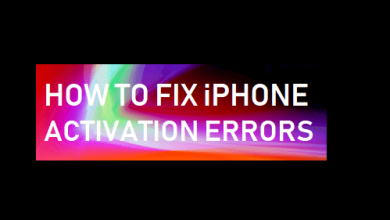Как обрезать видео на iPhone (поддерживаются все версии iOS)
[ad_1]
📱⭐
Существуют типы ситуаций, в которых вам нужно обрезать видео на iPhone. Например, вы сняли видео сердцем, но в углу есть ненужный объект. Или видео, которым вы собираетесь поделиться на социальной платформе, является широкоэкранным, и его нужно обрезать до другого подходящего соотношения сторон. В любом случае идеально обрезать наиболее сфокусированную часть с наименьшими усилиями на iPhone, верно? Здесь мы расскажем вам, как обрезать видео на iPhone с помощью встроенных приложений, Фото и iMovie.
- Часть 1. Обрезка видео на iPhone (iOS 13 или более поздние версии)
- Часть 2. Обрезка видео на iPhone (более ранние версии iOS 13)
- Советы по обрезке видео для iPhone на ПК или Mac
Часть 1. Как обрезать видео на iPhone — приложение «Фотографии»
Не все знают, что Apple уже представила нативную функцию обрезки видео в iOS 13 для iPhone и iPadOS. Точно так же, как при обрезке фотографии, теперь у вас есть право обрезать видео на iPhone с помощью приложения «Фотографии». Вот полные шаги, чтобы следовать:
Шаг 1: Откройте приложение «Фото» на iPhone и выберите видео в разделе «Альбомы» > «Типы мультимедиа» > «Видео»;
Шаг 2: Нажмите кнопку «Редактировать» в правом верхнем углу и нажмите кнопку «Обрезать» внизу;
Шаг 3: Перетащите каждый угол видео, чтобы увеличить или уменьшить масштаб, чтобы изолировать нежелательные области;
Шаг 4: Сохраните свои операции и сохраните обрезанное видео iPhone с надписью «Готово».
Часть 2. Как обрезать видео на iPhone — приложение iMovie
Для пользователей, которые используют более ранние версии iOS 13, iMovie — лучший выбор для обрезки видео на iPhone. Однако тот факт, что эта функция скрыта от глаз, позволяет легко ее игнорировать. Нет интуитивно понятной кнопки обрезки, а есть только инструмент для масштабирования. Если вы не узнаете, узнать и проверить с нами здесь.
Шаг 1: Запустите iMovie на iPhone и нажмите «Создать проект» > «Фильм» > «Создать фильм», чтобы добавить нужное видео;
Шаг 2: Коснитесь и нажмите свое видео на временной шкале в нижней части экрана;
Шаг 3: Нажмите на инструмент, похожий на увеличительное стекло, показанный в правом верхнем углу;
Шаг 4: Используйте жест щипка, чтобы увеличить или сузить видео, пока вы не обрежете область по своему желанию;
Шаг 5: Нажмите «Готово» в верхнем левом углу, если вы завершили обрезку этого видео;
Шаг 6: Нажмите значок «Поделиться», а затем «Сохранить видео», чтобы сохранить новое созданное видео в приложении «Фотопленка/Фото» на iPhone.
Советы: как обрезать видео с iPhone на компьютере
Помимо пользователей, которые хотят легко обрезать видео на iPhone, есть и те, кто предпочитает делать это на компьютере. Поэтому здесь представлен профессиональный, но ключевой инструмент для обрезки видео для iPhone, Joyoshare Media Cutter для Windows (или Joyoshare Media Cutter для Mac). С его помощью вы можете обрезать и устанавливать конфигурацию, например разрешение, кодек, частоту кадров, битрейт, канал и т. д. Более того, его собственный видеоредактор также делает ваши видео на iPhone более привлекательными.
Основные характеристики Joyoshare Media Cutter:
- Обрезайте видео с iPhone и меняйте соотношение сторон без особых усилий
- Базовая возможность вырезать и обрезать видео с iPhone в качестве без потерь на скорости 60X.
- Инструменты редактирования для добавления эффектов, отражения, водяных знаков, субтитров, корректировки цвета и поворота видео на iPhone.
- Улучшите процесс редактирования видео с помощью высокосовместимого медиаплеера и окна визуального предварительного просмотра.
- Поддержка совместимых с устройствами форматов, таких как iPhone XS/XR, iPhone 8, iPhone 7, iPad Pro, Apple TV 4K, PSP и т. д.
-
Шаг 1 Добавить видео в Joyoshare iPhone Video Cropper
Загрузите Joyoshare Media Cutter с официального сайта и следуйте инструкциям по его установке. После этого вы можете запустить его на своем Windows или Mac и импортировать видео с iPhone с помощью кнопки «Открыть». Или просто добавьте, перетащив.
-
Шаг 2 Установить формат для вывода видео iPhone
Как только видео загрузится, оно автоматически появится на временной шкале. В настоящее время вы должны нажать на вкладку «Формат», чтобы проверить подробные настройки. Затем сначала выберите «Режим кодирования» и подтвердите выходной формат в разделе «Устройства» в соответствии с моделью вашего iPhone. Можно настроить параметры с помощью значка шестеренки в правом верхнем углу.
-
Шаг 3 Начните обрезать видео с iPhone
Теперь вы должны пойти на «Редактировать»
 в главном интерфейсе> «Настроить»> «Размер области обрезки». Вручную установите определенную ширину и высоту или перетащите окно обрезки внутрь/наружу, чтобы обозначить область. Соотношение сторон можно изменить на 16:9, 4:3, полноэкранный режим, панорамирование и т. д. для достижения оптимального эффекта. Закончив все, нажмите «ОК» и «Пуск», чтобы сохранить его.
в главном интерфейсе> «Настроить»> «Размер области обрезки». Вручную установите определенную ширину и высоту или перетащите окно обрезки внутрь/наружу, чтобы обозначить область. Соотношение сторон можно изменить на 16:9, 4:3, полноэкранный режим, панорамирование и т. д. для достижения оптимального эффекта. Закончив все, нажмите «ОК» и «Пуск», чтобы сохранить его.
[ad_2]
Заключение
В данной статье мы узнали Как обрезать видео на iPhone (поддерживаются все версии iOS)
.Пожалуйста оцените данную статью и оставьте комментарий ниже, еcли у вас остались вопросы или пожелания.